Cum să traduceți un site web în chineză (sau din chineză)
Publicat: 2023-10-26Doriți să traduceți un site web în chineză (sau invers), dar nu sunteți sigur de unde să începeți?
Indiferent dacă doriți să traduceți propriul site web în sau din chineză sau doriți să traduceți site-ul altcuiva în sau din chineză, această postare are tot ce aveți nevoie.
Vom începe cu o privire rapidă la un instrument gratuit de traducere a site-urilor web din chineză în engleză, care vă permite să traduceți orice site de pe internet în chineză sau din chineză.
Cu toate acestea, accentul principal al acestei postări este cum să vă traduceți propriul site web în chineză . Acest lucru vă va permite să creați versiuni indexabile ale site-ului dvs. atât în engleză, cât și în chineză (sau în alte limbi). Și dacă aveți o audiență de site-uri multilingvă, este o modalitate excelentă de a vă ajuta site-ul să se dezvolte.
Să pătrundem!
Traducător gratuit de site-uri web din chineză în engleză: traduceți orice site web
Dacă scopul dvs. este să traduceți propriul site web în chineză, astfel încât să puteți oferi o experiență mai bună pentru vizitatorii dvs. care vorbesc chineză (sau din chineză în engleză), puteți trece la următoarea secțiune.
Cu toate acestea, este posibil să fi găsit și această postare pentru că doriți să traduceți site-ul altcuiva în chineză sau din chineză în engleză.
De exemplu, poate că navigați pe internet și ați găsit un site web în chineză care vă interesează. Dacă nu vorbiți chineză, veți avea nevoie de o modalitate de a traduce site-ul respectiv în engleză.
Dacă aceasta este situația dvs., avem și o soluție pentru dvs. - instrumentul nostru gratuit de traducere a site-urilor web din chineză în engleză.
Pentru a începe, deschideți instrumentul gratuit de traducere a site-urilor web. Apoi, urmați acești pași:
- Alegeți limba originală a site-ului web – de exemplu chineza.
- Alegeți limba în care doriți să traduceți conținutul site-ului respectiv – de exemplu, engleză.
- Introduceți adresa URL/pagina site-ului pe care doriți să o traduceți.
- Faceți clic pe butonul Traducere .
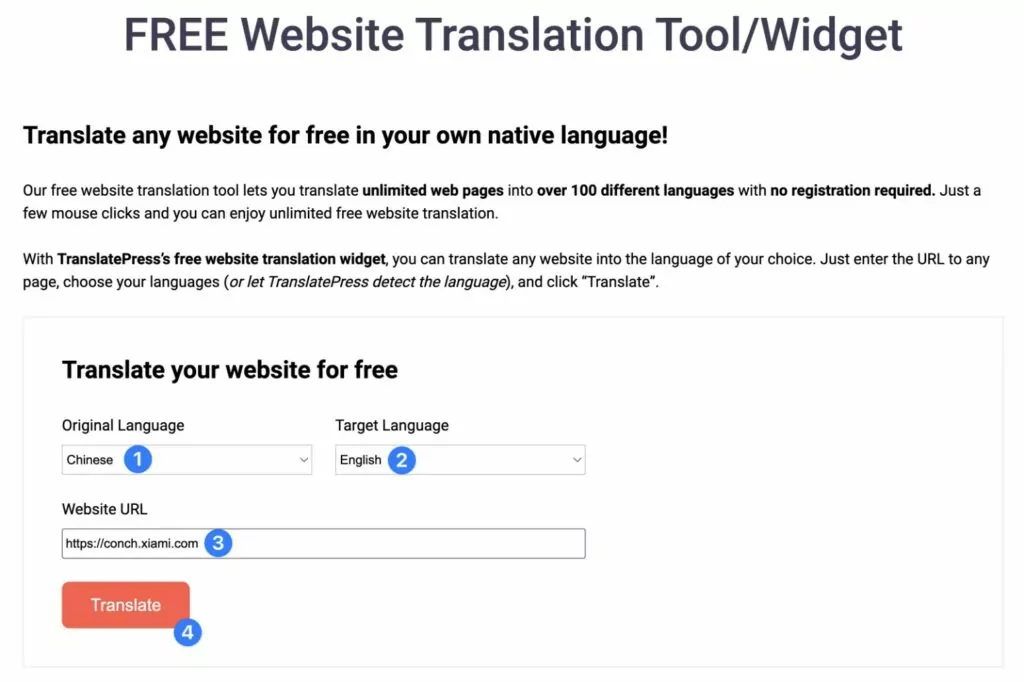
Instrumentul va lansa apoi automat versiunea tradusă a site-ului pentru dvs.:
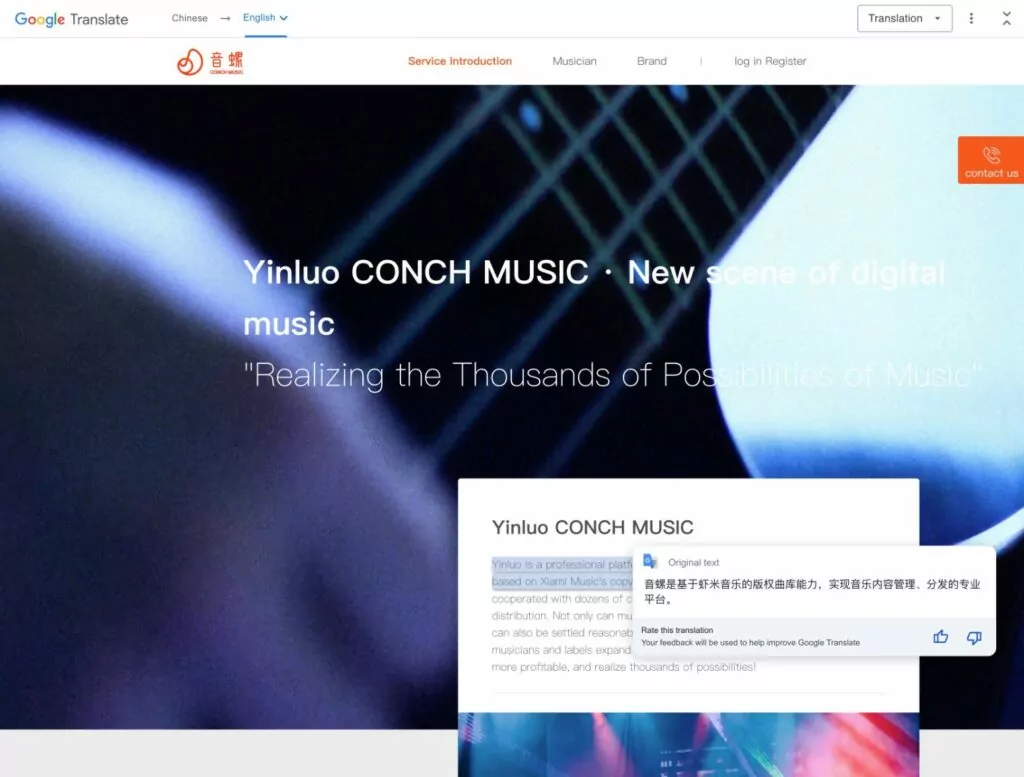
Acest instrument funcționează excelent dacă navigați pe web și doriți să puteți traduce o pagină în sau din chineză.
Cu toate acestea, dacă doriți să traduceți propriul site web, veți dori să utilizați o soluție mai permanentă care creează pagini statice pe site-ul dvs. pentru fiecare versiune de limbă. Pentru restul acestei postări, ne vom concentra pe cum să traduceți propriul site web în chineză, astfel încât să puteți permite utilizatorilor să vă răsfoiască conținutul în chineză.
Cum să traduceți un site web în chineză (sau din chineză în engleză)
Pentru a traduce permanent un site web în chineză sau pentru a traduce un site web chineză în engleză, puteți utiliza pluginul gratuit TranslatePress WordPress.
TranslatePress adaugă funcționalități multilingve la WordPress, astfel încât să puteți traduce conținutul site-ului dvs. în limbi noi nelimitate, cu suport atât pentru chineza simplificată, cât și pentru chineza tradițională.
Pentru a vă ajuta să economisiți timp, puteți utiliza și traducerea automată automată din Google Translate sau DeepL. Sau, sunteți liber să vă traduceți manual site-ul de la zero.
Chiar dacă utilizați un instrument de traducere automată, veți putea în continuare să gestionați toate traducerile în chineză și/sau engleză dintr-un editor vizual, de tip „point-and-click”, ca acesta:
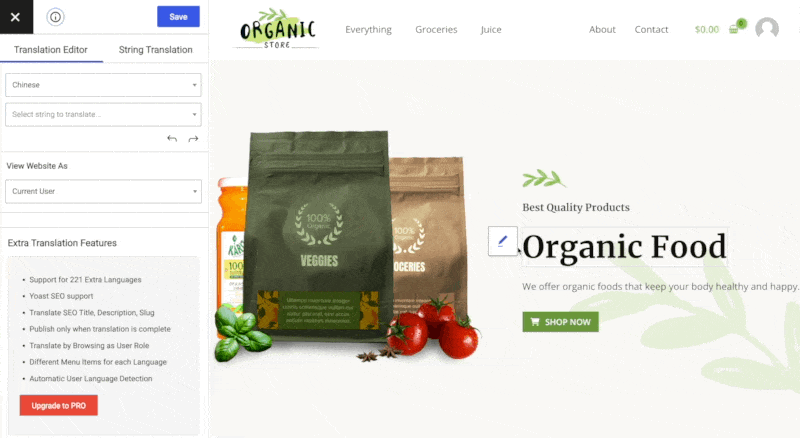

TranslatePress Multilingv
Cel mai simplu mod de a traduce site-ul dvs. WordPress din engleză în chineză (sau din chineză în engleză).
Obțineți pluginulSau descărcați versiunea GRATUITĂ
Să trecem prin procesul complet...
1. Instalați pluginul TranslatePress
Pentru a începe, veți dori să instalați și să activați pluginul TranslatePress pe site-ul dvs. WordPress.
Puteți începe și urmați acest tutorial folosind doar versiunea gratuită a TranslatePress, care este listată pe WordPress.org. Cu toate acestea, există și câteva avantaje notabile ale utilizării versiunii premium, pe care le vom nota în tutorial.
De exemplu, versiunea premium acceptă un număr nelimitat de limbi noi, în timp ce versiunea gratuită vă permite să adăugați o limbă nouă. Dacă doriți să oferiți site-ul dvs. atât în chineză simplificată, cât și în chineză tradițională ( împreună cu alte limbi ), este posibil să doriți să achiziționați versiunea premium.
Dacă nu sunteți sigur, puteți oricând să începeți cu versiunea gratuită și să faceți upgrade mai târziu. Nu veți pierde nicio setare sau traducere și durează doar câteva secunde pentru a face upgrade.
Iată cum să instalați pluginul gratuit TranslatePress pe site-ul dvs. WordPress:
- Accesați Pluginuri → Adăugați nou în tabloul de bord WordPress.
- Căutați „TranslatePress”.
- Faceți clic pe butonul Instalați acum .
- După finalizarea instalării, faceți clic pe butonul Activare ( care va înlocui butonul Instalare acum ).
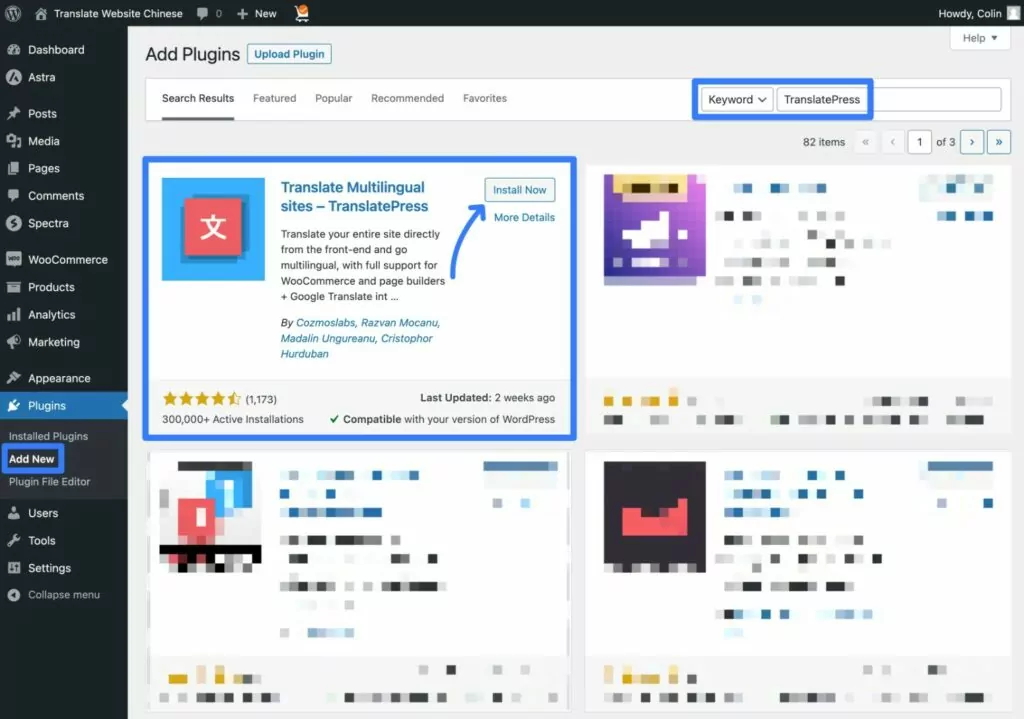
2. Alegeți ce limbi să oferiți
După ce ați activat pluginul gratuit TranslatPress, puteți accesa Setări → TranslatePress pentru a alege limbile pe care doriți să le utilizați pe site-ul dvs. utilizând setările Toate limbile .
Pentru acest exemplu, vom presupune că aveți un site web în limba engleză pe care doriți să îl traduceți în chineză. Cu toate acestea, aceiași pași de bază se aplică dacă doriți să traduceți un site web chinezesc în engleză.
Iată cum arată traducerea unui site web în limba engleză în chineză simplificată pentru localitatea Chinei continentale.
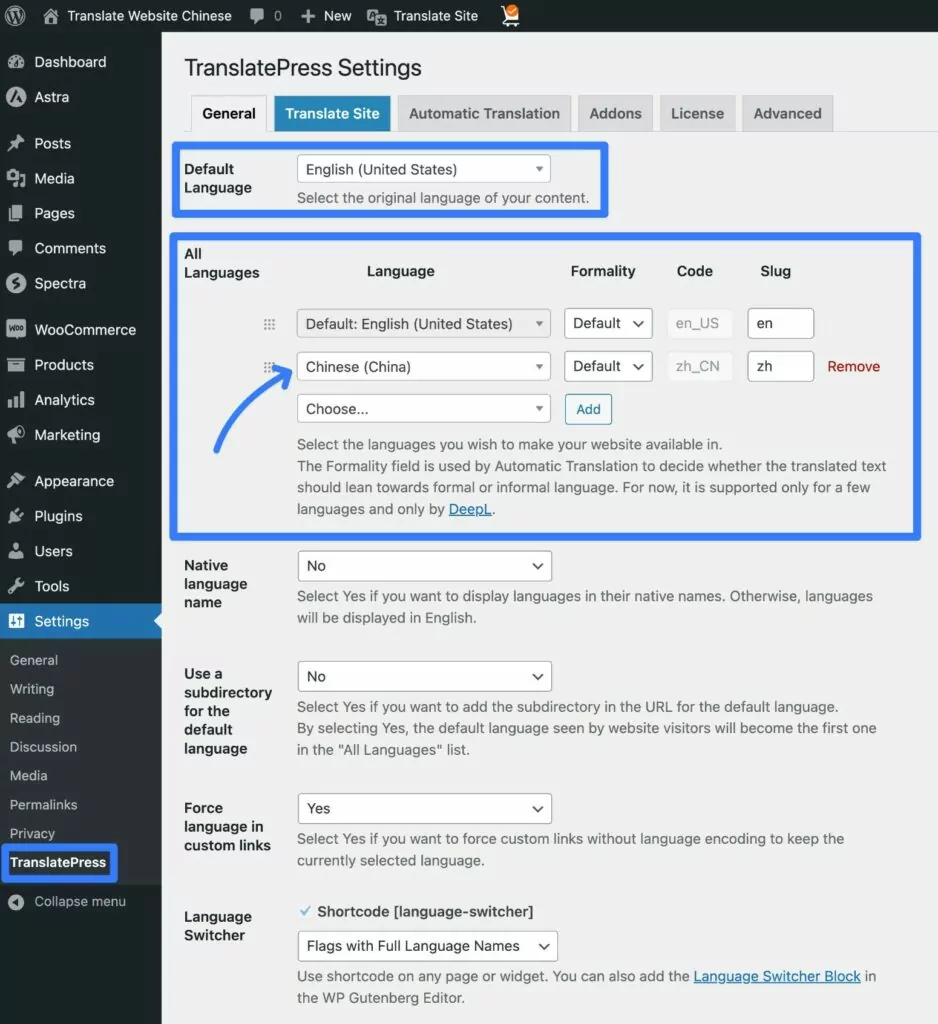
De asemenea, puteți seta localități separate pentru Hong Kong sau Taiwan. Dacă setați limba chineză (Taiwan), aceasta va folosi chineza tradițională. Codul de limbă pentru aceasta este zh_TW.
Dacă doriți să setați localitatea pentru alte zone vorbitoare de chineză, puteți face acest lucru și adăugând o limbă personalizată. Acest lucru vă permite să adăugați Singapore, Macao și alte variante.
Pentru a adăuga o limbă personalizată, accesați Setări → TranslatePress → Avansat → Limbă personalizată .
Apoi puteți adăuga numele și codul limbii.
Iată câteva coduri de limbă relevante pe care ați putea dori să le luați în considerare:
- Chineză tradițională – zh-hant – acesta este codul generic de limbă pentru chineza tradițională. Din nou, setarea site-ului dvs. la chineză (Taiwan) va folosi și chineza tradițională.
- Chineză simplificată (Singapore) – zh-sg
- Chineză simplificată (Macau) – zh-mo
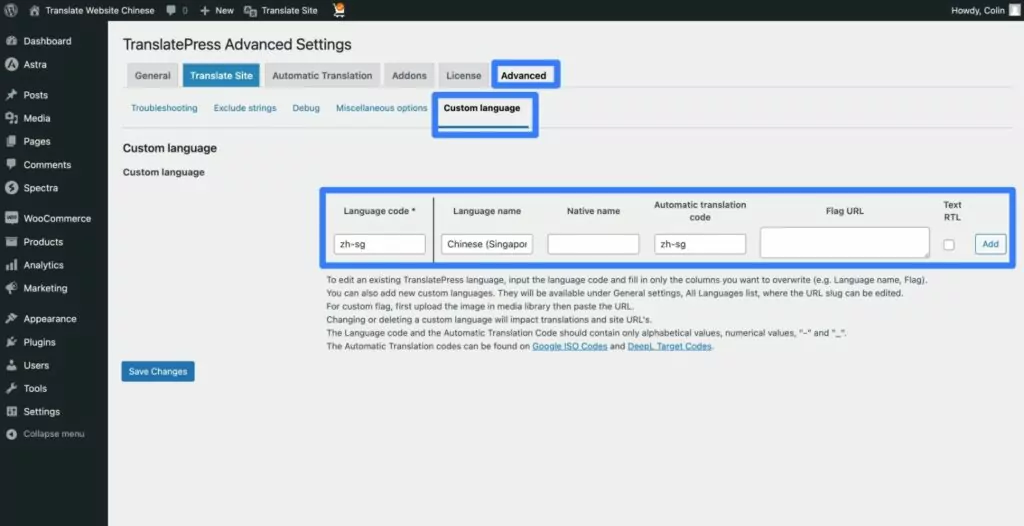
După ce ați adăugat o limbă personalizată, veți putea alege acea limbă în meniul drop-down Toate limbile .
Versiunea gratuită a TranslatePress vă permite să vă traduceți site-ul într-o limbă nouă. De exemplu, ați putea avea limba implicită (engleza) și apoi să o traduceți în chineză simplificată pentru China continentală.
Dacă doriți suport pentru mai multe limbi și/sau localități, versiunea premium a TranslatePress acceptă limbi nelimitate. Acest lucru vă va permite să adăugați chineza simplificată și tradițională. Sau puteți adăuga și alte limbi în afara englezei și chinezei.
3. Configurați traducerea automată (opțional)
Acest pas următor este complet opțional. Cu toate acestea, dacă doriți să economisiți timp când traduceți site-ul dvs., TranslatePress acceptă traducerea automată automată atât prin Google Translate, cât și prin DeepL.
Sau, dacă nu doriți să utilizați traducerea automată, puteți sări peste acest lucru și să treceți la următoarea secțiune pentru a afla cum să traduceți site-ul dvs. de la zero.
Mai multe studii au arătat că Google Translate are o precizie de aproximativ 81% la traducerea din engleză în chineză, cel puțin într-un cadru medical. Așa că, deși nu este perfect, te poate duce la un început destul de bun .
Și pentru că acele studii s-au concentrat pe traduceri tehnice medicale, rata de acuratețe pentru conținut mai „obișnuit” este probabil și mai mare.
Chiar dacă utilizați traducerea automată, veți putea în continuare să editați și să rafinați manual traducerile după cum este necesar.
Din acest motiv, utilizarea traducerii automate poate fi în continuare un instrument util pentru a vă accelera procesul de editare. Puteți folosi traducerea automată pentru a genera traducerile de bază ale site-ului dvs. și apoi reparați manual lucrurile acolo unde este necesar.

Dacă doriți să utilizați traducerea automată, o puteți configura din fila Traducere automată din zona de setări TranslatePress.
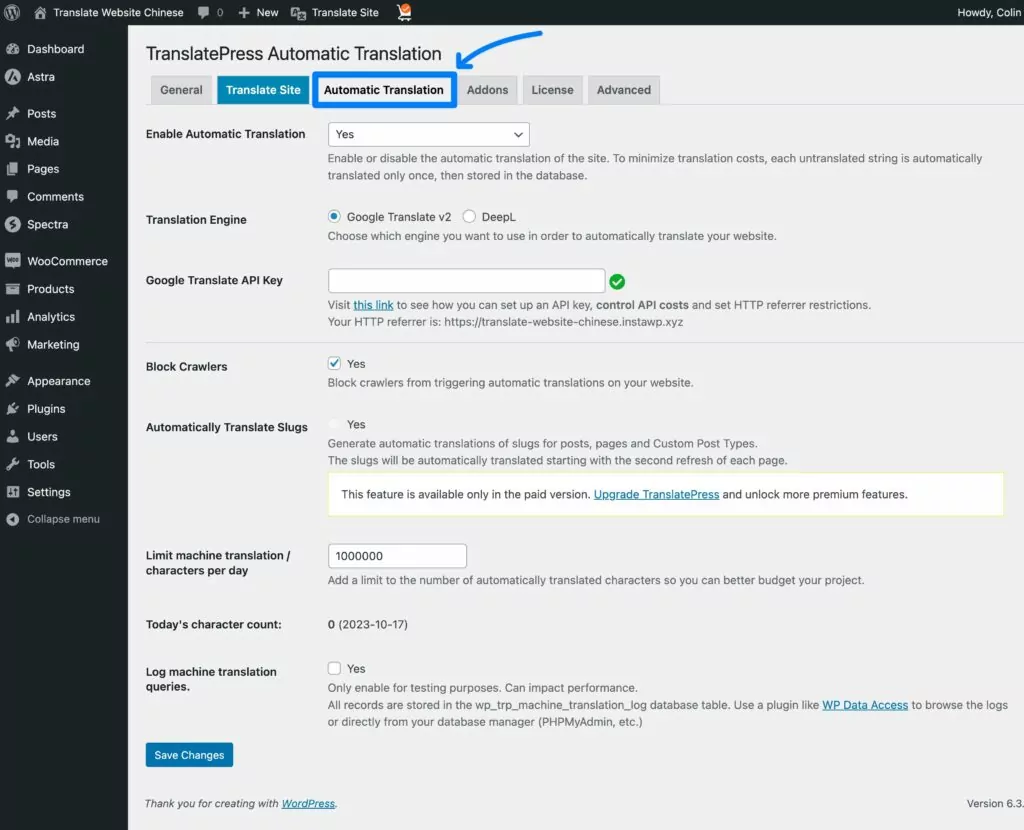
Iată câteva postări care acoperă procesul de configurare mai detaliat:
- Documentația de configurare Google Translate
- Documentația de instalare DeepL
- Cum se traduce automat WordPress
- Cum să utilizați Google Translate în WordPress
- Cum să utilizați DeepL în WordPress
Notă – DeepL acceptă traducerea atât a chinezei tradiționale, cât și a chinezei simplificate în engleză atunci când treceți din chineză în engleză. Cu toate acestea, dacă mergeți în cealaltă direcție (engleză → chineză), puteți traduce numai engleza în chineză simplificată. DeepL nu vă permite să traduceți alte limbi în chineză tradițională (doar invers).
Google Translate acceptă traducerea chineză simplificată și chineză tradițională în ambele direcții. Deci, dacă doriți să traduceți un site web în limba engleză în chineza tradițională, va trebui să utilizați Google Translate.
Postarea noastră comparativă Google Translate vs DeepL analizează diferențele dintre aceste două platforme mai detaliat.
4. Utilizați Editorul de traduceri vizuale pentru a adăuga/gestiona traduceri
Indiferent dacă utilizați traducerea manuală sau traducerea automată, următorul pas este să utilizați editorul de traducere vizuală de la TranslatePress pentru a gestiona traducerile site-ului dvs.:
- Dacă utilizați traducerea automată, toate traducerile site-ului dvs. vor fi precompletate cu cele de la serviciul de traducere automată. Cu toate acestea, sunteți în continuare liber să ajustați manual lucrurile după cum este necesar.
- Dacă nu utilizați traducerea automată, va trebui să adăugați manual toate traducerile de la zero.
Pentru a lansa editorul de traducere, deschideți pagina pe care doriți să o traduceți pe interfața site-ului dvs. Apoi, faceți clic pe opțiunea Traducere pagină din bara de instrumente WordPress .
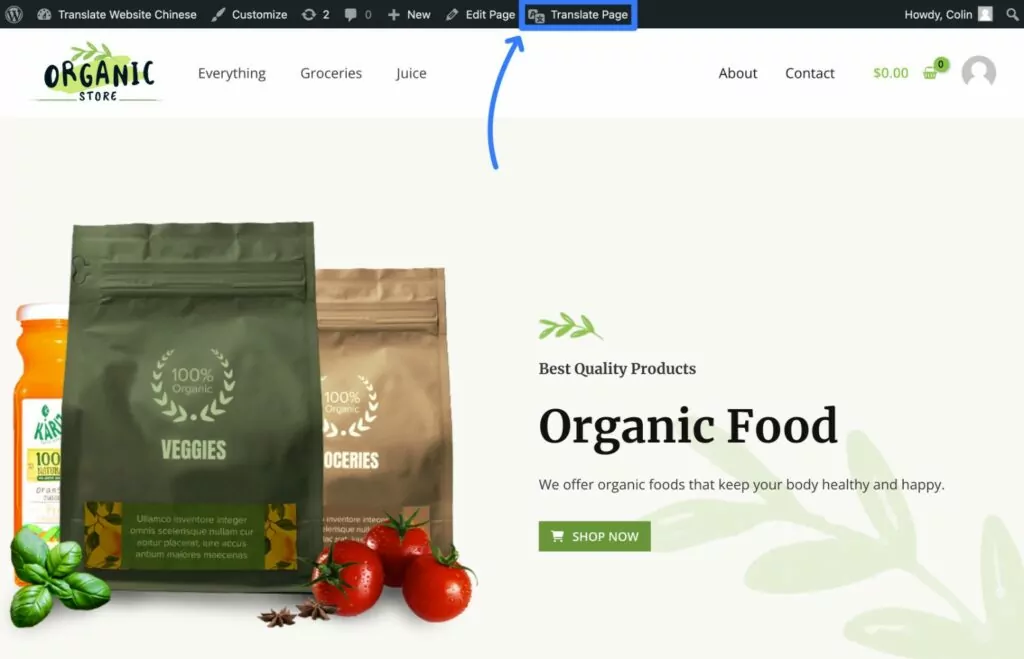
Odată ce se lansează interfața de traducere, ar trebui să vedeți o previzualizare live a versiunii în limba engleză a paginii dvs. în dreapta și o bară laterală în stânga dvs. ( sau versiunea chineză a paginii dvs. dacă treceți de la chineză → engleză ).
Pentru a traduce orice text/element de pe site-ul dvs., tot ce trebuie să faceți este să plasați cursorul peste el și să faceți clic pe pictograma creion care apare. Acest lucru va deschide acel conținut în bara laterală, unde puteți adăuga sau edita traducerea în chineză după cum este necesar.
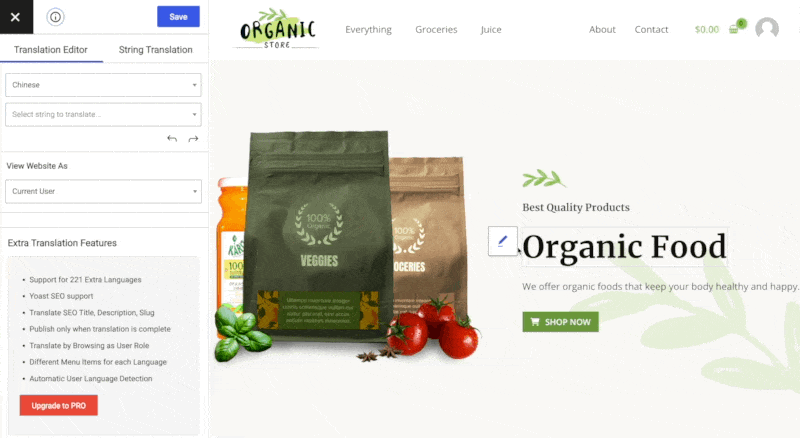
Puteți face acest lucru pentru toate tipurile de conținut text - titluri, text de paragraf, butoane, meniuri, formulare și așa mai departe. De asemenea, puteți merge dincolo de text și puteți „traduce” imagini pentru a afișa diferite imagini în funcție de limba aleasă de utilizator.
De exemplu, iată cum arată să „traduci” o imagine:
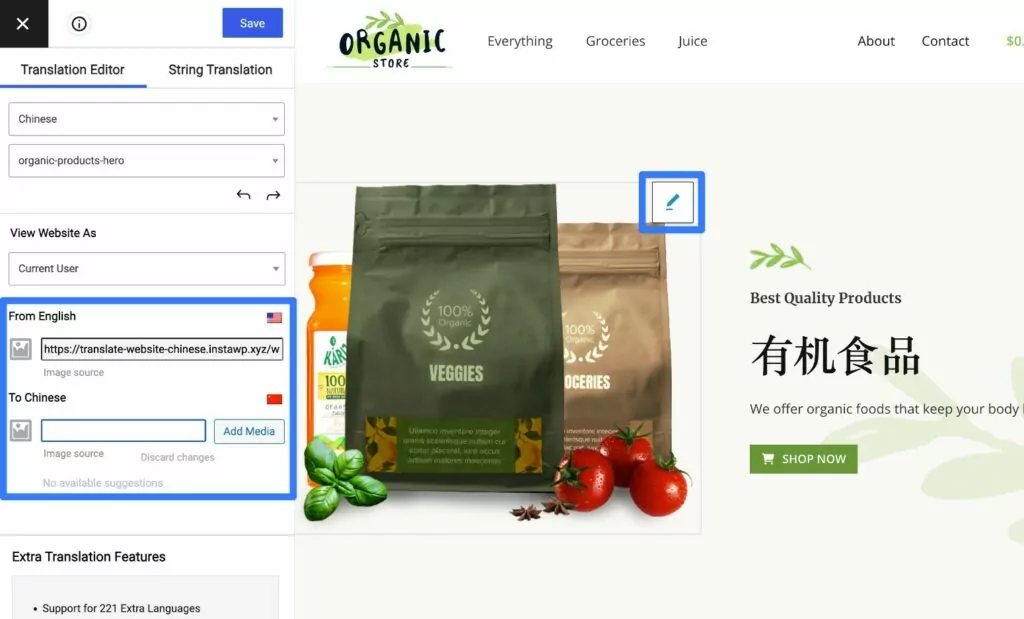
După ce ați adăugat o traducere, tot ce trebuie să faceți este să o salvați, iar traducerea va fi live pe site-ul dvs.
Puteți repeta acest proces pentru a traduce tot conținutul de pe pagină. Apoi, puteți utiliza aceeași abordare pentru a traduce alte pagini de pe site-ul dvs., după cum este necesar.
Din nou, dacă doriți să economisiți timp, puteți utiliza traducerea automată pentru a genera traducerile de bază ale site-ului dvs.
Sau, puteți, de asemenea, să lucrați cu un traducător independent de chineză sau cu un serviciu profesional de traducere care oferă traduceri în chineză.
Dacă doriți să implementați o traducere profesională a site-ului, achiziționarea licenței TranslatePress Business vă permite să creați conturi de traducător dedicate, astfel încât traducătorii dvs. să poată accesa traducerile site-ului dvs. fără a avea nevoie de acces la restul tabloului de bord WordPress.
5. Configurați comutatorul de limbă al site-ului dvs
Pentru a permite vizitatorilor să comute între engleză, chineză și orice altă limbă pe care doriți să le oferiți pe site-ul dvs., TranslatePress vine cu un comutator de limbi frontale încorporat.
În mod implicit, TranslatePress adaugă aceasta ca opțiune flotantă care apare în colțul din dreapta jos al site-ului dvs.
Iată un exemplu despre cum ar putea arăta:
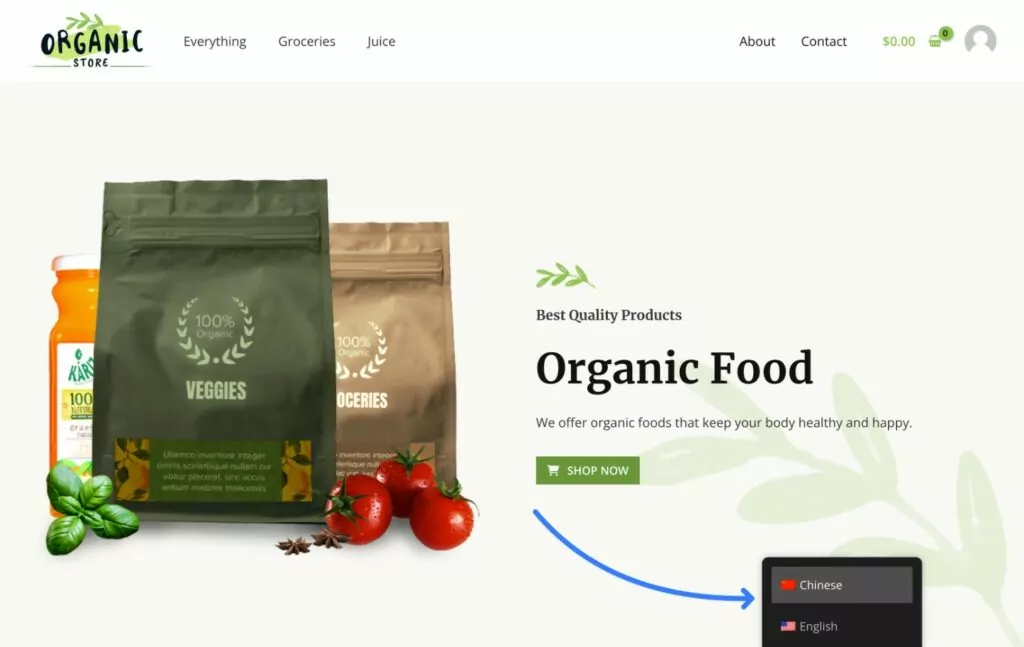
Cu toate acestea, aveți și o mulțime de opțiuni pentru a personaliza atât plasarea, cât și conținutul comutatorului de limbă.
Pe partea de plasare, puteți adăuga cu ușurință comutatorul de limbă în meniul de navigare al site-ului dvs. Sau, îl puteți plasa manual oriunde pe site-ul dvs. folosind un bloc sau un cod scurt.
Pe partea de conținut, puteți face ajustări, cum ar fi dacă să afișați sau nu steagul țării împreună cu numele limbii.
Pentru a accesa setările comutatorului de limbă, puteți accesa Setări → TranslatePress și derulați în jos.
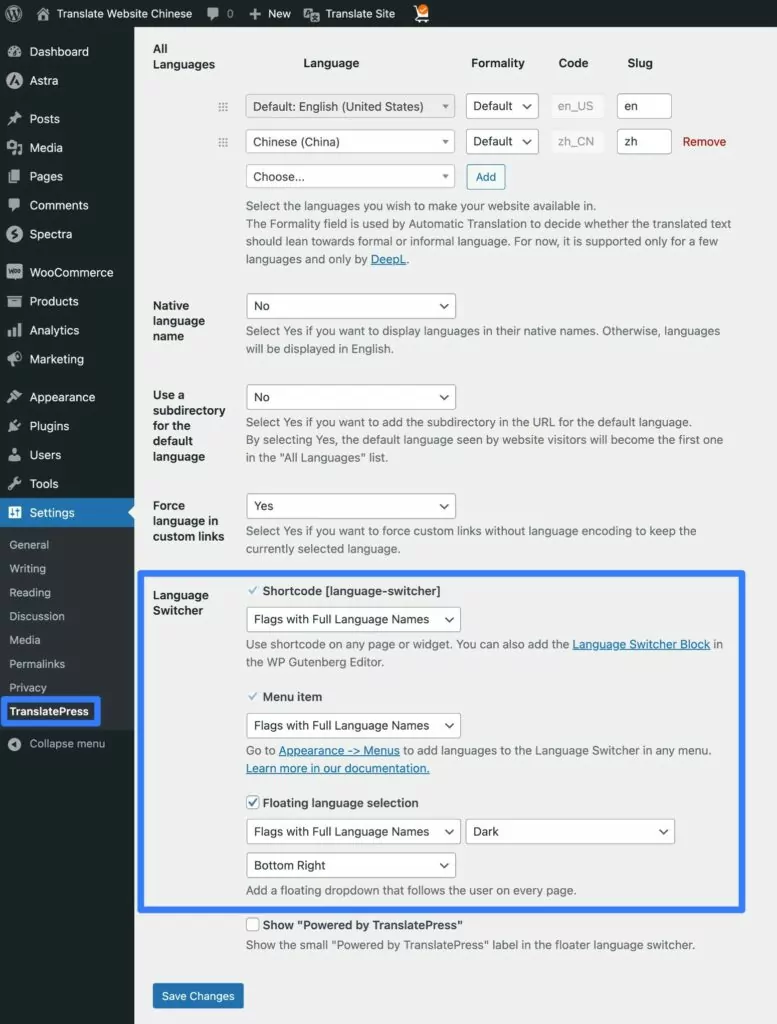
Pentru a afla mai multe despre ajustarea poziționării comutatorului de limbă, consultați aceste postări:
- Cum să adăugați un comutator de limbă WordPress
- Documentația pentru comutatorul de limbi TranslatePress
- Cum să adăugați un comutator de limbă Elementor
Cu versiunea gratuită a TranslatePress, vizitatorii vor vedea limba originală a site-ului dvs. la vizita lor inițială (de exemplu, engleza). Apoi, ar trebui să folosească comutatorul de limbă pentru a trece la versiunea chineză a site-ului dvs. (sau invers).
Cu toate acestea, dacă faceți upgrade la licența TranslatePress Business, puteți accesa o nouă funcție care redirecționează automat vizitatorii către limbile preferate, în funcție de setarea de limbă a browserului web sau de adresa lor IP.
De exemplu, cineva care navighează cu limba implicită setată la chineză va vedea automat versiunea chineză a site-ului dvs., în timp ce cineva cu limba implicită setată la engleză va vedea automat versiunea în limba engleză.
Traduceți site-ul dvs. în chineză pe calea ușoară
Aceasta încheie ghidul nostru despre cum să traduceți un site web în chineză fără a avea nevoie de cunoștințe tehnice speciale.
Dacă doriți să traduceți site-ul web al altcuiva – de exemplu, un site pe care l-ați găsit pe internet – puteți utiliza instrumentul gratuit de traducere a site-ului web al TranslatePress pentru a traduce între engleză și chineză, precum și în sute de alte limbi.
Cu toate acestea, dacă doriți să traduceți propriul site web din engleză în chineză (sau invers), puteți utiliza pluginul TranslatePress WordPress.
Veți putea crea pagini permanente traduse pe site-ul dvs., ceea ce facilitează accesul vizitatorilor și permite motoarele de căutare să indexeze conținutul dvs. tradus în clasamentele lor.
De asemenea, puteți alege între adăugarea manuală a traducerilor în chineză de la zero sau utilizarea traducerii automate din Google Translate sau DeepL. În orice caz, puteți folosi editorul de traducere vizuală pentru a vă gestiona toate traducerile.
De asemenea, puteți utiliza atât chineza simplificată, cât și chineza tradițională, împreună cu alte opțiuni pentru a alege anumite locații, cum ar fi Hong Kong, Singapore și altele.
Cel mai bine, puteți efectua majoritatea acestor acțiuni folosind versiunea gratuită a TranslatePress la WordPress.org.
Dacă doriți să deblocați și mai multe funcționalități, versiunea premium adaugă o serie de funcții utile, inclusiv următoarele:
- Asistență SEO multilingvă îmbunătățită pentru a vă ajuta să vă clasificați conținutul tradus în Google și în alte motoare de căutare.
- Suport pentru limbi nelimitate , care este util dacă doriți să oferiți conținutul site-ului dvs. în mai mult decât engleză și chineză.
- Redirecționați automat utilizatorii către limbile lor preferate , ceea ce vă ajută să creați o experiență mai bună pentru utilizator.
- Suport pentru traducerea automată DeepL ( versiunea gratuită acceptă în continuare Google Translate ).
Cumpărați versiunea premium astăzi pentru a accesa aceste funcții, plus o mulțime de alte opțiuni utile.

TranslatePress Multilingv
Cel mai simplu mod de a traduce site-ul dvs. WordPress din engleză în chineză (sau din chineză în engleză).
Obțineți pluginulSau descărcați versiunea GRATUITĂ
